APC UPS 初期 IP アドレス構成の方法を学習しますか? このチュートリアルでは、APC UPS のネットワーク管理カードに IP アドレスを設定する方法を説明します。
このチュートリアルは、APC UPSモデルSRT6KXLIでテストされたスマートアップSRT 6000として知っています。
このチュートリアルは、APC UPS モデル AP9631 で RT6000 としても知らテストされました。
Techexpert.tipsによる著作権© 2018-2021。
すべての権利が予約されています。 この出版物のいかなる部分も、出版社の書面による事前の許可なしに、いかなる形でも、またはいかなる手段によっても複製、配布、または送信することはできません。
機器リスト
ここでは、このチュートリアルを作成するために使用される機器のリストを見つけることができます。
このリンクには、このチュートリアルの作成に使用するソフトウェアの一覧も表示されます。
APC UPSプレイリスト:
このページでは、APC UPSに関連するビデオのリストにすばやくアクセスできます。
FKITという名前の私たちのYouTubeチャンネルを購読することを忘れないでください。
APC UPS – 関連チュートリアル:
このページでは、APC UPSに関連するチュートリアルのリストにすばやくアクセスできます。
チュートリアル APC UPS – 初期 IP アドレス設定
UPS が接続されているネットワークには、DHCP サーバーが必要です。
まず、APC UPS をネットワークに接続する必要があります。
APC UPS は DHCP サーバから IP アドレスを自動的に受信します。
問題は、APS UPS が DHCP サーバーから取得した IP アドレスがわからないということです。
ここで、 APC WEB サイト にアクセスし、ネットワーク管理デバイス IP 構成ウィザード 5.0.3 というソフトウェアをダウンロードする必要があります。
ソフトウェアの部品番号: SFDIPW503

APC UPSと同じネットワーク上のコンピュータにソフトウェアをインストールします。

ソフトウェアネットワーク管理カードデバイスIP設定ユーティリティを開きます。

ネットワークの完全なIPアドレス範囲を入力し、UPSの検索を開始するボタンをクリックします。

しばらくすると、システムは自動的にAPC UPSのIPアドレスを見つけて報告します。
この例では、システムは、IP アドレス 192.168.0.13 を使用してネットワークに接続された SRT 6000 APC UPS を配置しました。
次のステップとして、APC UPS Webインターフェイスにアクセスする必要があります。
ブラウザを開き、APC UPSのIPアドレスを入力します。
ログイン画面で、デフォルトのユーザー名とデフォルトのパスワードを使用します。
•デフォルトのユーザー名:apc
•デフォルトのパスワード:apc

ログインが成功すると、APC UPSダッシュボードに送信されます。
Web インターフェイスで、[構成] メニューにアクセスし、次のオプションを選択します。

[適用] ボタンをクリックして、目的の静的 IP アドレスを構成します。
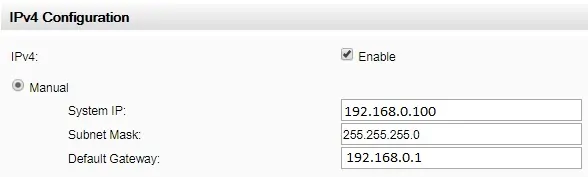
IP アドレスの構成が完了したら、新しい IP アドレスを受け入れるには、ネットワーク管理インターフェイスを再起動する必要があります。
APC UPS ネットワーク管理インターフェイスを再起動するには、次のメニュー オプションにアクセスする必要があります。
• 制御 > ネットワーク > のリセット/再起動
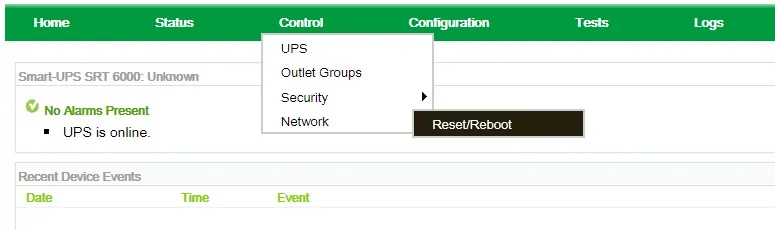
管理インターフェイスを再起動するオプションを選択し、[適用]ボタンをクリックします。
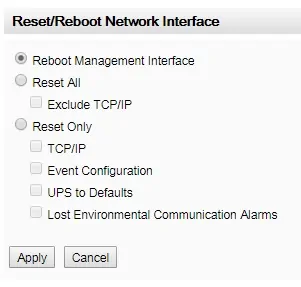
これで、APC UPS へのリモート アクセスがインストールされ、構成されました。
